互盾安卓数据恢复大师教你如何恢复手机的照片
时间:2020-01-23 11:18:19 作者:无名 浏览量:53
智能手机现在已经成为人们生活的必须用品,如果你一天不使用手机,就会发现无法正常工作和生活,然后使用智能手机有一个小小的缺点,那就是手机上的垃圾文件如果没有及时清理,就可能会影响手机的正常使用。这些个垃圾中照片就是占用比例较大的文件。如果你在大批量勾选删除文件时候,一不留神,就极容易造成误删文件。那么手机照片一旦被误删,还有没有什么方法可以补救呢?今天小编就教大家使用互盾安卓数据恢复大师恢复手机删除的照片,具体的操作步骤见如下:

方法/步骤
1、 在我们进行照片恢复前,我们需要准备一些东西,做一些事前的准备工作,首先我们需要把手机进行root一下,具体怎么root,现在的操作方法也都很简单的,一般都是一键root就可以了,网上有很多的教程,这也就不多说了。
2、手机root好之后,现在就进行第二步了,我们需要准备一个照片恢复的软件,下载完之后再安装就可以了,具体步骤就不详细展开说了。
3、下载完之后,再双击上图这个应该的程序图标来打开我们今天需要用上的软件,打开之后我们就进入到了主页了,如下图:
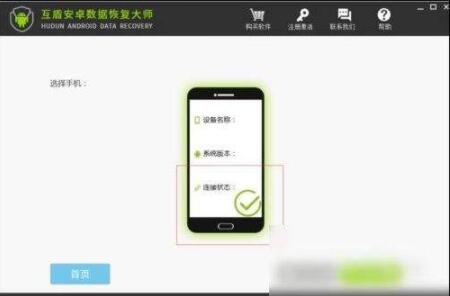
互盾安卓数据恢复大师教你如何恢复手机的照片图二
4、打开软件的主页后,我们再把已经root好的智能手机通过数据线连接上电脑,然后点击下图中的“开始连接”按钮,如下图:
5、当我们的手机连接好之后,会在软件的主界面上有一个手机已连接的符号,如下图,当出现了这种图之后就说明手机已经和我们的软件正式建立了连接了,然后我们再点击“下一步”。
6、点击进入之后,我们可以看到软件为我们提供了两种扫描的方式,左边是“快速扫描”,右边是“深度扫描”,一般我们要恢复照片的话就用左边的“快速扫描”就可以了,如下图:
7、进入“快速扫描”后,现在我们再来选择一下我们需要扫描的分区,当我们不知道我们要恢复的照片在什么分区的情况下,那么这时候我们就选择所有的分区,如下图:
8、选择好分区后,这时我们再点软件下方的“开始扫描”,软件就会自动把我们需要恢复的数据全都扫描出来,如下图:
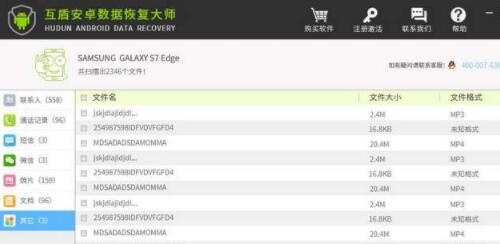
互盾安卓数据恢复大师教你如何恢复手机的照片图三
9、我们在软件的左侧选择“照片”菜单,因为软件扫描的时候把手机内所有的资料都扫描出来了,如果我们要恢复照片的话,那么我们就必须选择“照片”这个菜单,如下图:
互盾安卓数据恢复大师教你如何恢复手机的照片你们学会了吗
互盾安卓恢复大师 2.4 官方版
- 软件性质:国产软件
- 授权方式:免费版
- 软件语言:简体中文
- 软件大小:536 KB
- 下载次数:1020 次
- 更新时间:2020/1/20 16:49:12
- 运行平台:WinXP,Win7,...
- 软件描述:互盾安卓数据恢复大师是一款功能强大的安卓手机数据恢复软件,互盾安卓数据恢复大师支... [立即下载]












